Tipps für das Testen von E-Mails
Tests sind immer eine gute Idee. Hier findest du allgemeine Tipps zum Testen von E-Mails, Einzelheiten zur Fehlerbehebung.

Hol dir Hilfe von Experten
Von Schulungen bis hin zum Full-Service-Marketing: Unsere Partnercommunity kann dir dabei helfen, deine Ideen in die Tat umzusetzen.
Verschiedene E-Mail-Programme zeigen deine HTML-E-Mails unterschiedlich an. Wir empfehlen dir daher, deine E-Mail-Inhalte vor dem Senden im Vorschaumodus zu überprüfen und zu testen.
In diesem Artikel erfährst du, wie du eine Vorschau deiner E-Mail aufrufen und Tests versenden kannst.
Um dieses Video ansehen zu können, musst du Performance- und funktionale Cookies akzeptieren.
Weitere Informationen findest du in unserer Cookie-Richtlinie.
Es tut uns leid. Aufgrund eines technischen Problems kann das Video derzeit nicht geladen werden. Bitte versuche es später noch einmal.
Bevor du mit diesem Vorgang beginnst, solltest du einige Punkte beachten.
Im Vorschaumodus kannst du dir einen Eindruck davon verschaffen, wie deine E-Mail in der Inbox deiner Empfänger*innen aussehen wird – sowohl auf Desktop- als auch auf Mobilgeräten.
So erstellst du eine Vorschau deiner E-Mail im neuen Builder:

So zeigst du eine Vorschau deiner E-Mail im Legacy-Builder an:
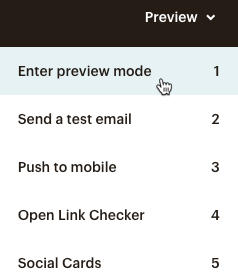

Verwende Link Checker, um sicherzustellen, dass alle Links in deiner E-Mail gültig und korrekt sind. Links, die Merge-Tags, Anker oder E-Mail-Adressen enthalten, können nicht mit Link Checker überprüft werden.
So überprüfst du deine E-Mail-Links im neuen Builder:
So überprüfst du deine E-Mail-Links im Legacy-Builder:
Klicke auf jeden Link, um die Informationen zum Linkzu öffnen. Du siehst die URL, gegebenenfalls eine Vorschau der Website und eine Warnung, falls die URL ungültig ist.
Um eine URL-Adresse zu ändern, klicke unter der URL auf Edit Link (Link bearbeiten) oder drücke auf deiner Tastatur auf „e“.
Um zwischen den Links im Abschnitt Link Details (Informationen zum Link) zu wechseln, verwende die Schaltflächen Back (Zurück) und Next (Weiter) oder die Pfeiltasten links und rechts auf deiner Tastatur, um in der Liste nach oben und unten zu wechseln.
Hinweis
Link Checker ist nicht für Code Your Own-Vorlagen verfügbar, einschließlich Code einfügen, Zip importieren und HTML](/help/import-html-from-url-to-create-a-campaign/) [importieren. Wenn du eine selbst erstellte Vorlage verwendest, solltest du deine E-Mail sorgfältig testen, um dich zu vergewissern, dass alle Links funktionieren. Link Checker ist auch nicht verfügbar, wenn du eine Vorlage](/help/import-a-custom-html-template/) auf der Seite Vorlagen [erstellst.
Sende einen Test, um zu überprüfen, wie deine E-Mail in deiner Inbox angezeigt wird, oder um einen E-Mail-Entwurf mit anderen Kolleg*innen zu teilen. Weitere Informationen zum Überprüfen deiner Inhalte vor dem Senden findest du in unseren Tipps zum Testen von E-Mails.
Kontaktspezifische Merge-Tags werden in Tests nicht aktiviert, da deine E-Mail noch nicht an deine Zielgruppenkontakte gesendet wird (auch wenn die verwendete Test-E-Mail-Adresse mit einem deiner Zielgruppenkontakte übereinstimmt). Wir empfehlen dir, stattdessen den Schieberegler Live-Merge-Tag-Info aktivieren zu verwenden, wenn du deine E-Mail testest.
So sendest du eine Test-E-Mail im neuen Builder.
Die Empfänger können dann mit Feedback auf die Test-E-Mail antworten. Wir verwenden eine Inbound-E-Mail-Adresse, um das Feedback direkt an deinen Account zu schicken. Weitere Informationen findest du im Artikel Gemeinsam an E-Mails arbeiten.
So sendest du eine Test-E-Mail im Legacy-Builder:
Klicke im E-Mail-Designer auf das Dropdown-Menü Vorschau und wähle dann die Option Test-E-Mail senden.
Alternativ kannst du in der Checkliste auf Eine Test-E-Mail senden klicken.
Gib die E-Mail-Adresse ein, an die du die Test-E-Mail senden möchtest. Um mehrere E-Mails zu senden, trenne die Adressen durch ein Komma.
Du kannst deine Test-E-Mail auch an andere Account-Benutzer senden, Anweisungen und eine persönliche Nachricht hinzufügen und auswählen, wer über neue Kommentare benachrichtigt wird.
Die Empfänger können dann mit Feedback auf die Test-E-Mail antworten. Wir verwenden eine eingehende E-Mail-Adresse, um Feedback direkt an deinen Account zu senden. Im Artikel Gemeinsam an E-Mails arbeitenfindest du weitere Informationen.
Technischer Support

Hast du eine Frage?
Zahlende Nutzer können sich anmelden, um E-Mail- oder Chat-Support zu erhalten.
Tests sind immer eine gute Idee. Hier findest du allgemeine Tipps zum Testen von E-Mails, Einzelheiten zur Fehlerbehebung.
In diesem Artikel erfährst du, wie du eine regelmäßige E-Mail in Mailchimp erstellst.
Verwende Inbox Preview, um zu sehen, wie deine Kampagne in verschiedenen E-Mail-Clients und Mobilgeräten aussieht, ohne den Kampagnen-Builder zu verlassen.